Привет! Это Антон Комаров из МТС Диджитал. Сегодня снова немного ностальгии — поговорим о Desktop2.
Представьте, что на дворе середина 90-х. Вы щелкаете переключателем питания на своем ПК с процессором Intel 486DX2. Раздается жужжание шпинделя жесткого диска, дисковод весело подхрюкивает шаговым двигателем, а на дисплее появляется его величество MS-DOS. Просто черный экран и строка, куда можно вводить команды. Понятное дело, что на этом далеко не уедешь, поэтому у многих пользователей стоял какой-нибудь Norton Commander. А чтобы насладиться настоящим графическим интерфейсом, можно было приобрести одну из первых версий Windows — например, 3.11.
То время давно прошло, и вот только сейчас, изучая различные материалы в сети, я наткнулся на интересную графическую оболочку тех времен. Называлась она Desktop2 и была создана немецким программистом Феликсом Риттером (Felix Ritter) в 1998 году. Детали — традиционно под катом.

Кто был первым
Сейчас достаточно сложно разобраться в том, какая компания впервые взяла на вооружение графический интерфейс пользователя. Кто-то может сказать, что это Xerox, внедривший GUI в компьютере Xerox Alto. Другие скажут, что тренд был задан Apple Lisa. Третьи вспомнят про AmigaOS, созданную для ПК Amiga. Большинство разработчиков операционных систем того времени не просто заимствовало саму концепцию графического интерфейса, но и делало собственные реализации отдельных элементов, которые подсмотрели у конкурентов.
Первые версии Windows не были операционными системами в привычном понимании. Их можно назвать оболочками, значительно расширяющими возможности MS-DOS. Они добавляли графический интерфейс и многозадачность, брали на себя функции управления памятью и доступными интерфейсами ввода-вывода. Помимо этого, можно было удобно работать с файлами, а еще — запускать приложения, созданные как под DOS, так и уже под Windows.
Но Microsoft были вовсе не единственной компанией, которая создала графический интерфейс для MS-DOS. Другие разработчики, видя вполне конкретный успех Windows 3.XX, пробовали создавать альтернативные оболочки. Об одной из них сегодня пойдет речь.
Установка
Это сейчас мы пользуемся широкополосными соединениями, позволяющими скачивать гигабайты данных за пару минут. Ну или вместительными дисковыми накопителями, которые измеряются десятками терабайт. Раньше же софт часто распространялся на дискетах. Например, дистрибутив MS-DOS 6.22 занимал 3 стандартных дискеты 1.44”, а Windows 3.11 — целых 8 дискет. Инсталлятор Desktop2 помещался всего на одном гибком диске, занимая менее 800 Кб. Неплохо для полноценной графической оболочки с кучей программ, о которых расскажу дальше.
Прежде чем запускать установщик, нужно позаботиться о наличии на компьютере MS-DOS версии 3.3 и выше. Плюс стоит заранее подгрузить драйвер мыши. Все дело в том, что весь потенциал оболочки раскрывается именно при использовании мыши, хотя теоретически можно обойтись и одной клавиатурой.
Могу посоветовать драйвер из коллекции ресурса old-dos.ru, который отлично определяет стандартные мыши от Microsoft, а также эмулированные в том же PCem. Когда все приготовления завершены, переходим на дискету с инсталлятором и запускаем его с помощью INSTALL.BAT:

Здесь предлагается указать место на диске, куда будут скопированы файлы оболочки. Можно поставить галочку и прописать вызов команды DBD для старта из DOS, чтобы не приходилось вручную вызывать исполняемый файл по его полному пути. После нажатия кнопки Start начнется копирование. Каждая стадия установки визуализируется отдельными статус-барами:

Первый запуск
Сразу после завершения установки инсталлятор автоматически запустит Desktop2, и мы увидим главное окно оболочки. Особенно забавно выглядит серый сильно пьющий колобок с красным носом:

В Desktop2 есть два основных режима: Program Manager и File Manager. То, что мы видим на экране по умолчанию, — это Program Manager с рабочим столом, пока что пустым. Второй режим — File Manager. Он позволяет выполнять множество действий над файлами и директориями:
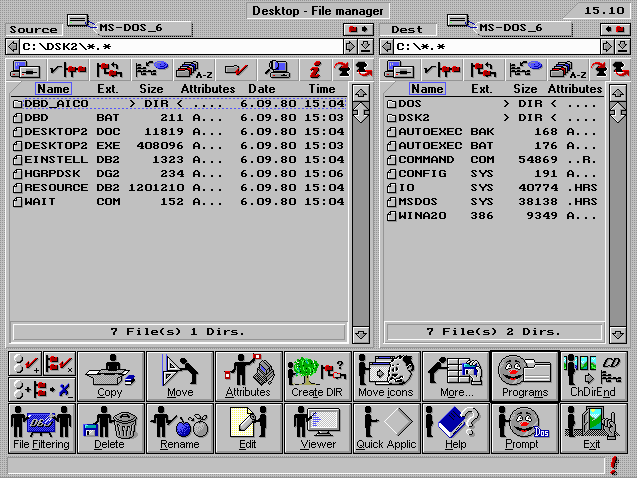
Чувствуется, что создатель оболочки по достоинству оценил преимущества двухпанельных файловых менеджеров, вроде Norton Commander, и не стал изобретать велосипед. Вместе с этим четко обозначено, что левая панель — это источник, а правая — приемник. Это позволяет избежать путаницы, вместо банальных Left и Right.
Верхняя панель с кнопками отвечает за отображение и выделение элементов, смену активного диска. Нижняя предоставляет контроль над файлами и директориями. Более того, при помощи нижней панели можно вызвать дополнительные меню — например, действий над диском:

Может показаться, что первая кнопка View DOS переключит нас в режим консоли, но это не так. Эта кнопка только демонстрирует, что в текущий момент отображается в консоли DOS, позволяя как бы взглянуть на нее, но нажатием любой клавиши вернуться в графическую оболочку. Это хороший вариант, когда возникла какая-либо ошибка и нужно посмотреть на вывод, но при этом не закрывать оболочку.
Утилиты и программы
Любопытно и то, что в Desktop2 есть возможность увидеть, сколько места занято на том или ином дисковом накопителе. А еще — произвести необходимые действия, например, отформатировать или проверить на ошибки:

Еще один необычный пункт — Freshen. Дело в том, что все дискеты со временем теряют магнитный заряд и возникает риск потери данных. Так что вы могли скопировать содержимое на жесткий диск, а затем дать команду Freshen, которая несколько раз перезапишет каждый сектор и тем самым ее «освежит», восстановив намагниченность. Утилита считывает каждый перезаписанный сектор и показывает детальную статистику по каждому из них. Потом можно будет отформатировать дискету и вновь записать данные.
Помимо этого, в комплекте с Desktop2 поставлялся удобный текстовый редактор:

Выглядит весьма недурно. Он еще и предоставляет расширенные функции редактирования, такие как X-Edit и Prg-Mode. Первая позволяет копировать и вставлять текст, используя левую и правую клавишу мыши, а вторая автоматически делает отступы строк. Там же есть возможность поиска текста и перехода к нужному участку файла по номеру строки.
Закрыв редактор, я на несколько минут отошел от компьютера, а когда вернулся, то увидел следующую забавную картину:

Это сейчас хранители экрана не столь популярны. Раньше, во время господства ЭЛТ-мониторов, такими программами снабжалась фактически любая операционная система с GUI. Чтобы кинескоп не выгорал. В Desktop2 экран разбивался на множество фрагментов, которые постоянно перемещались и не давали выгорать люминофору экрана. Помимо основного хранителя Puzzle, есть еще один, представляющий собой разноцветные полосы, рандомно скачущие по экрану:

Кажется, я где-то такое уже видел. Этот скринсейвер очень похож на Bezier из Windows 95, правда гораздо более шустрый и не настолько впечатляющий:

Потом я решил залезть в пункт настроек:

Тут нужно обратить внимание на цвет кнопки OK. Если бы автор имел отношение к китайской культуре, это было бы еще логично. Но тут прям вот иллюстрация для любого начинающего UI-дизайнера в стиле «как делать не надо».
Сами настройки достаточно скудные. Можно изменить скорость перемещения указателя мыши, цвет рабочего стола, выбрать тот самый хранитель экрана или задать текущую дату/время. Помимо этого, есть возможность установить, какое приложение (File Manager или Program Manager) станет открываться по дефолту.
Еще раз взглянув на кнопку Exit, я ощутил дежавю. Где-то я это точно видел. Такое впечатление, что автор посмотрел на карточные рубашки пасьянса в Windows 3.11 и решил сотворить нечто подобное:

Действительно, зачем сидеть в скучном сером мире, когда за дверью яркий и красивый мир. Но ожидания пользователя не оправдаются: нажав на эту чудесную кнопку, мы попадаем обратно в консоль MS-DOS. Вот в инсталляторе нас на картинке честно предупреждали, что при выходе мы попадем в DOS. Тут же — сплошной когнитивный диссонанс. Любопытно, что при выходе система нас переспросит, стоит ли сохранить текущее состояние рабочего стола.

Подводим итоги
Хорошенько изучив Desktop2, я понял, что у этой оболочки есть много плюсов, но немало и минусов. Во-первых, это именно оболочка, а не полноценная операционная система. Она не привносит в работу ничего сверх того, что умеет MS-DOS. Да, она позволяет удобно управлять файлами, находить нужную информацию и легко править какой-нибудь конфиг. В ней есть куча полезных утилит, помогающих быстро отформатировать дискету, послушать музыкальный компакт-диск или запустить нужную программу, просто щелкнув мышкой. Это очень круто, но с другой стороны, Windows 3.11 такое тоже умела.
Во-вторых, это изначально коммерческий продукт, который планировалось продавать. Увы, но этой планки Desktop2 так и не достиг. С выходом Windows 95 стало ясно, что время DOS стремительно истекает. А на фоне его, отточенного по меркам тех лет графического интерфейса, такие продукты, как Desktop2, сразу выглядят архаичными. Это привело к тому, что автор открыл исходный код и сделал его доступным для всех желающих.
В-третьих, дизайн явно не для ежедневного использования. Мне понравился и текстовый редактор, и даже файловый менеджер, но что уж греха таить — Norton Commander для старых компьютеров как-то привычнее. Это, кстати, привело к тому, что я до сих пор пользуюсь Far Manager, который для меня по-прежнему остается эталоном.
Вместе с этим надо признать, что автору Desktop2 удалось сделать свой продукт компактным и функциональным. Это было ценно в те годы. Ну а сейчас это любопытный цифровой артефакт в нашем постоянно меняющемся мире.
А вы когда-нибудь работали с такой оболочкой для DOS? Жду вас в комментариях.
Автор: k0mar0v






